win11你的windows许可证只允许一种语言怎么解决?
win11你的windows许可证只允许一种语言怎么解决?用户们可以直接的打开设置下的时间和语言,然后选择右侧的语言和地区页面来进行操作就可以了。下面就让本站来为用户们来仔细的介绍一下win11你的windows许可证只允许一种语言的解决方法吧。
你的windows许可证只允许一种语言怎么办?
方法一、更改区域设置
1、按 win+i 键打开设置。
2、单击时间和语言,然后选择右侧的语言和地区页面。
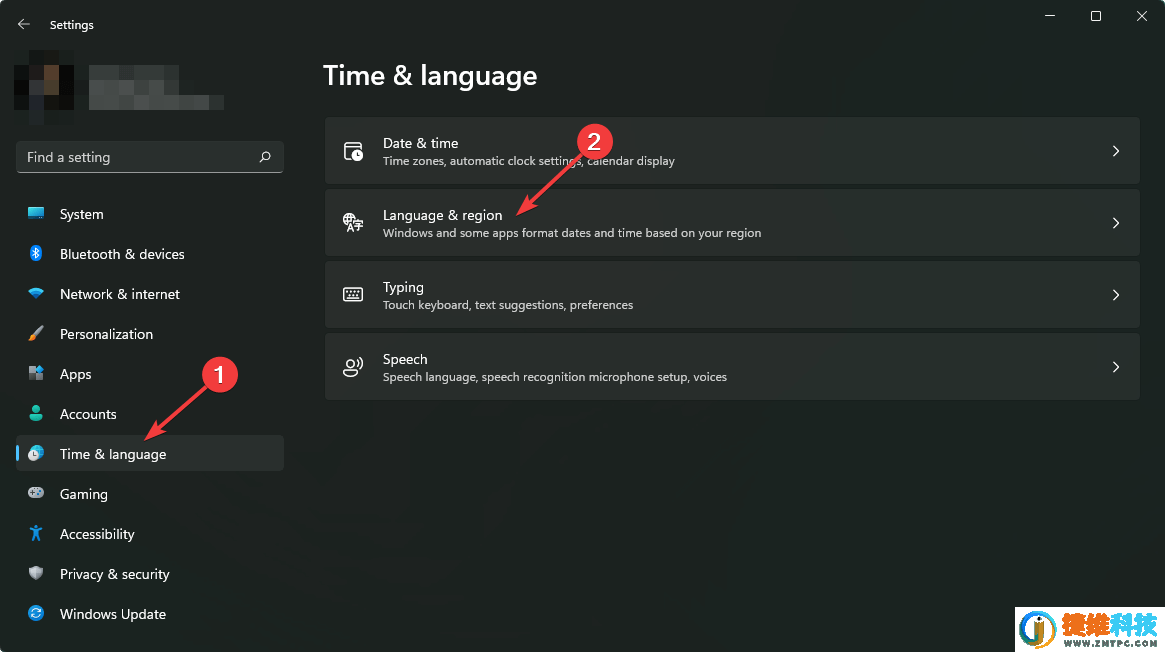
3、在“国家或地区”下,更新您的位置(如果适用)。
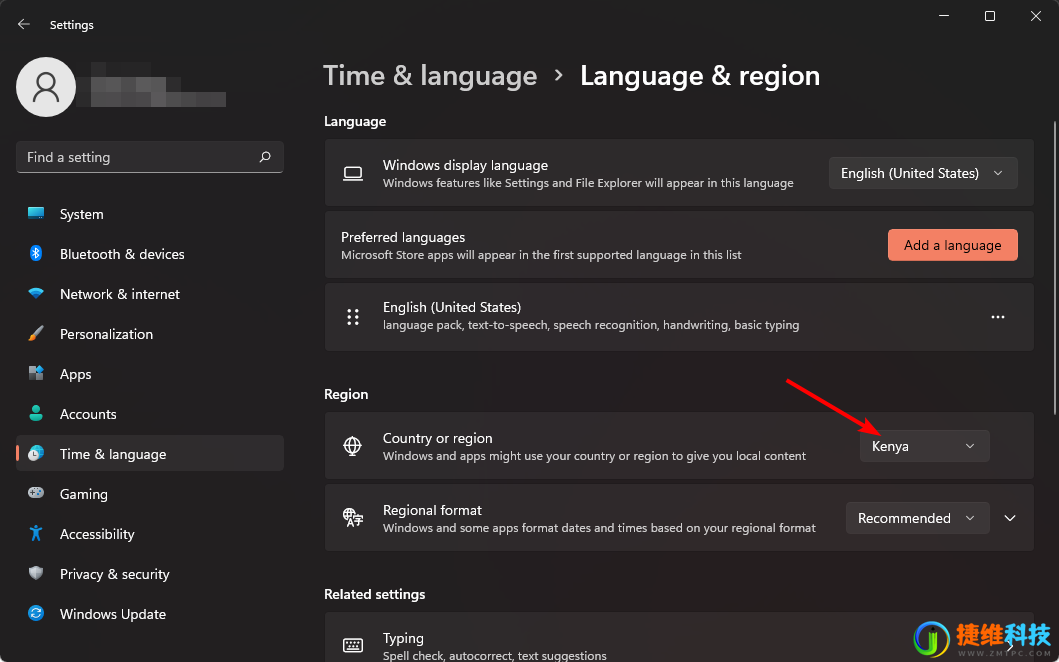
4、接下来,返回到管理语言设置。
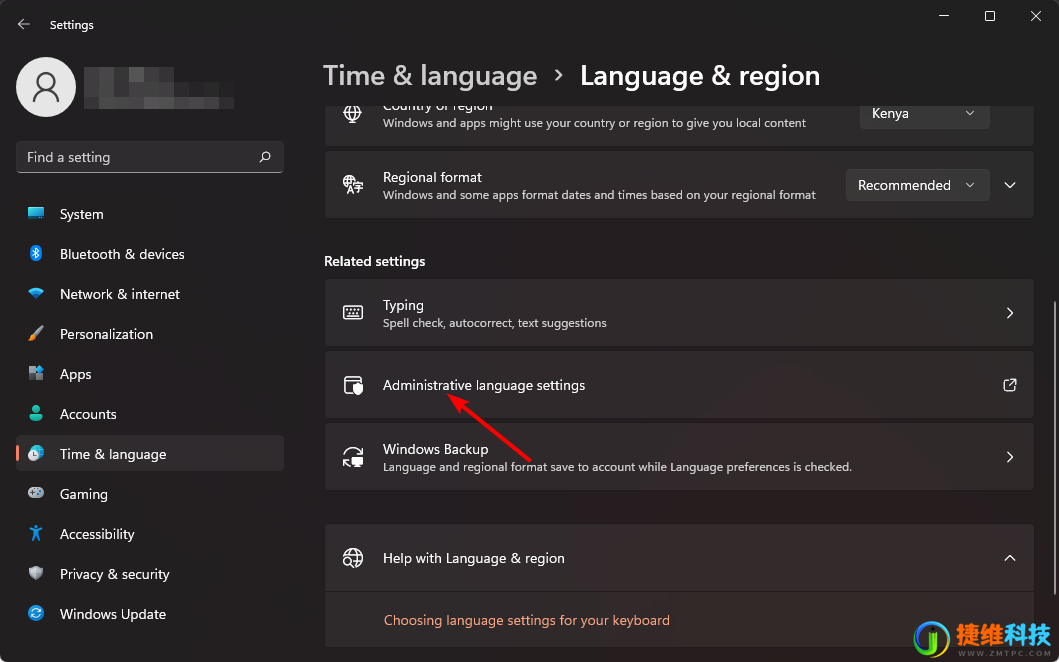
5、选择更改系统区域设置按钮,然后按确定。
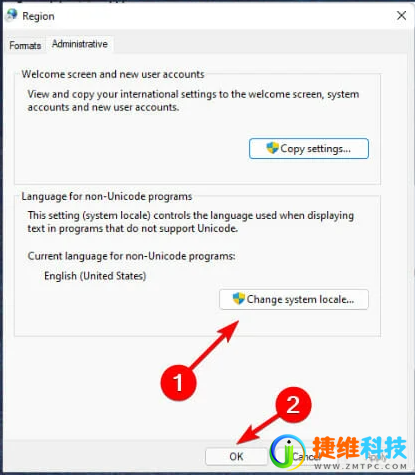
6、指定新语言,选中测试版:使用 Unicode UTF-8 提供全球语言支持框,然后单击确定按钮。
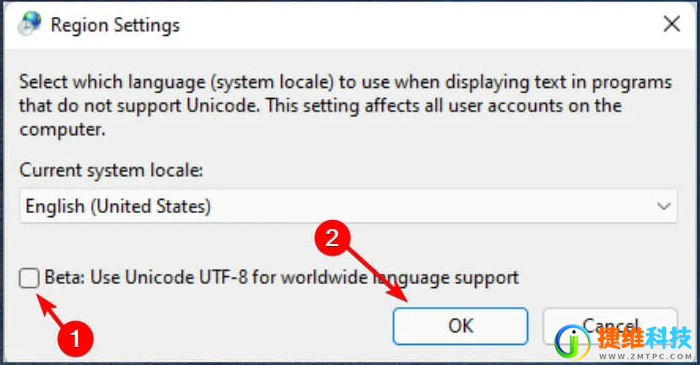
7、重新启动电脑,然后再次尝试更改显示语言。
方法二、禁用语言设置的同步
1、按 win+i 键打开设置。
2、单击帐户,然后选择右侧的Windows备份页面。
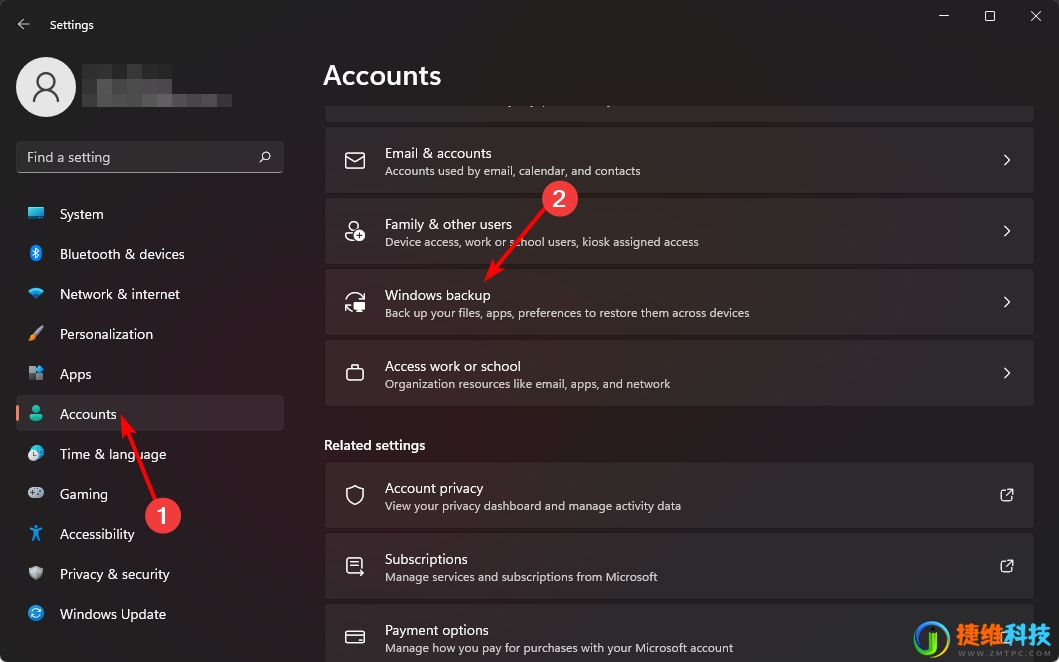
3、打开记住我的首选项选项。
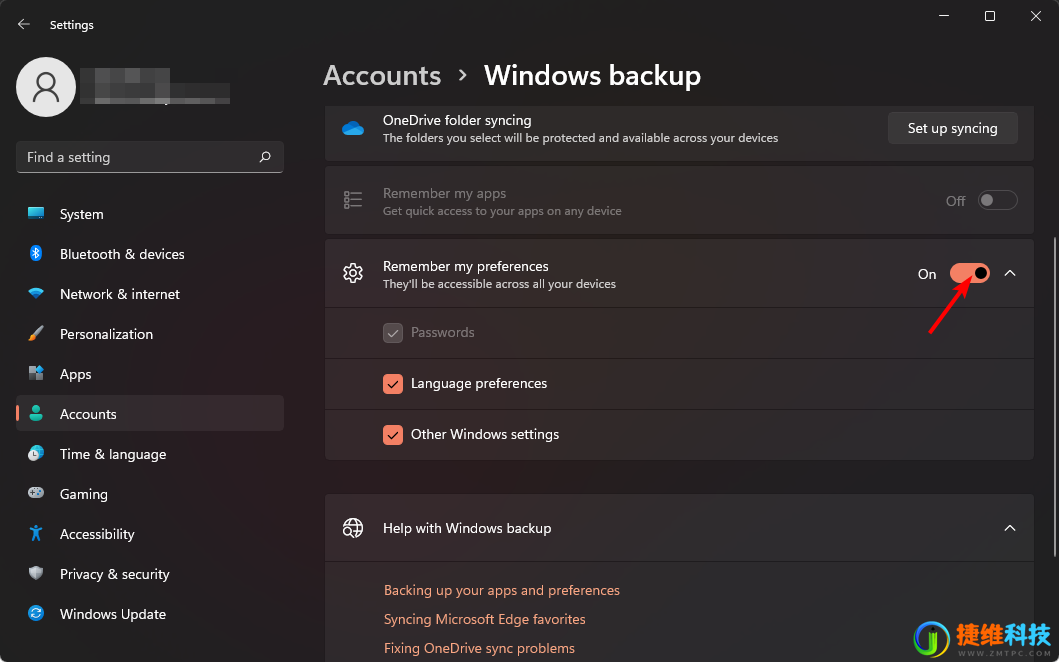
4、清除“语言首选项”选项。
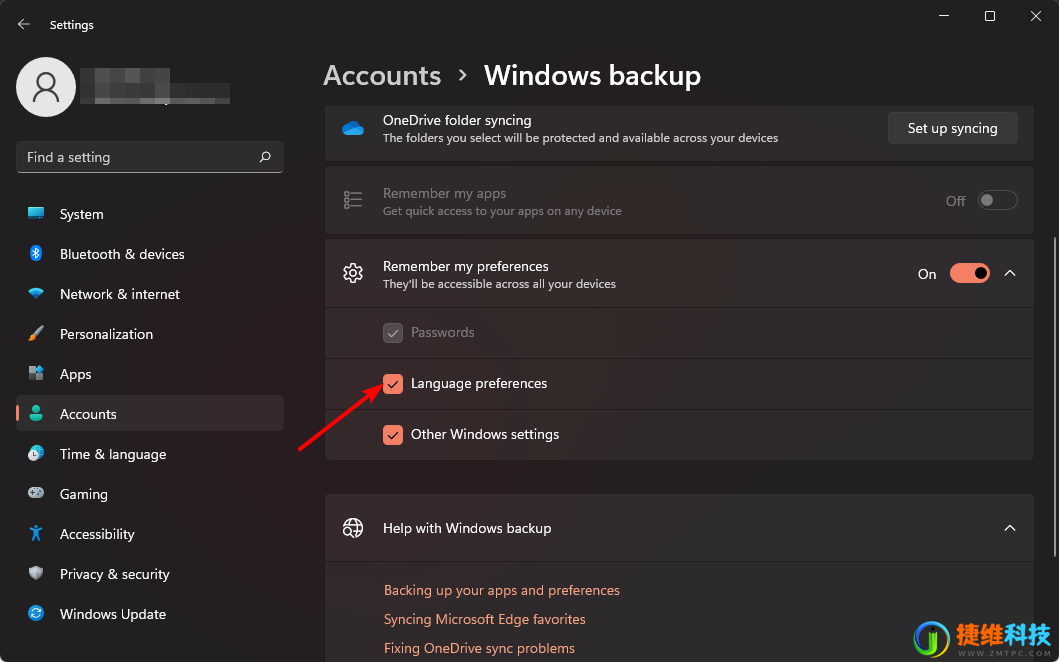
5、您现在应该能够更改显示语言。

 微信扫一扫打赏
微信扫一扫打赏
 支付宝扫一扫打赏
支付宝扫一扫打赏